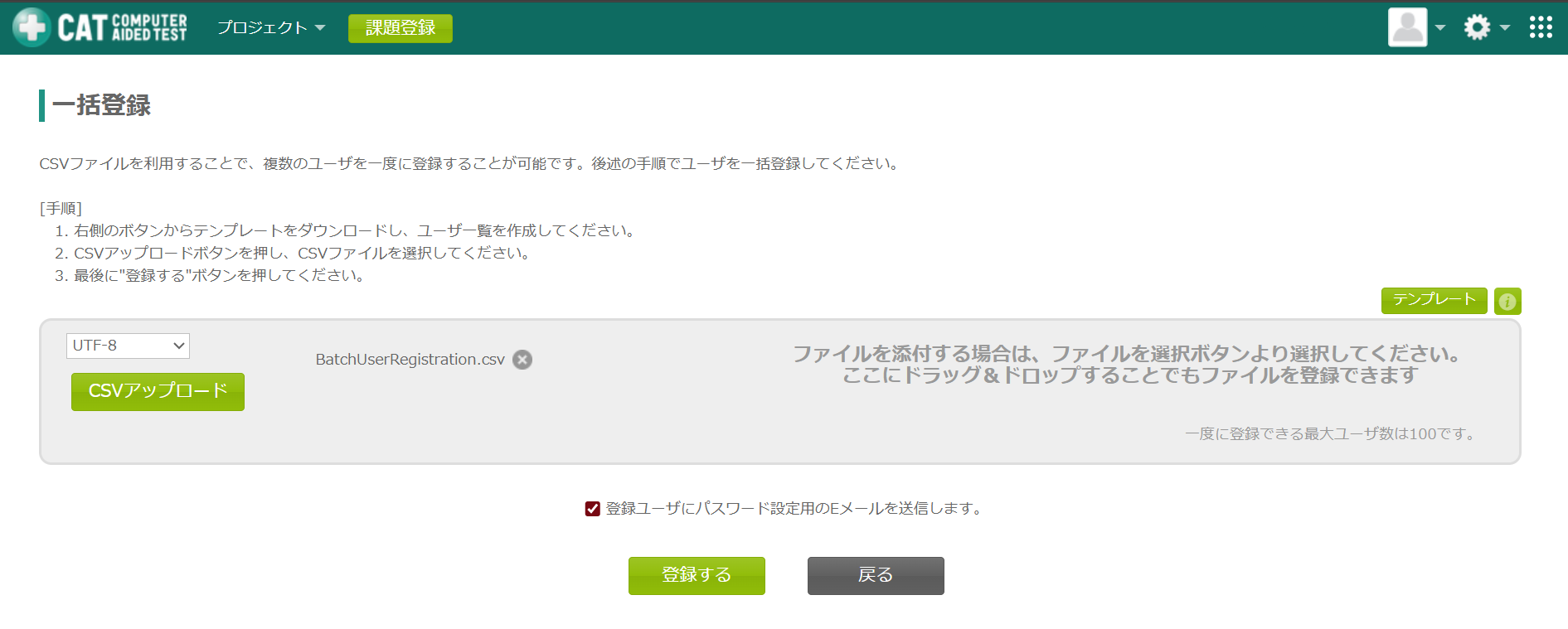ユーザーを一括登録する
CSVファイルを利用してユーザーを一括登録する方法を説明します。
一括登録するユーザー情報をCSVファイルに保存し、それをCATにアップロードします。CSVファイルの作成にはユーザー情報登録フォーマットをご利用ください。テンプレートボタンでダウンロードすることができます。
またCSVからのユーザー登録では、ユーザー数がライセンス数を超過した場合でも無効ユーザーとして登録できます。
利用手順を説明します。
-
ヘッダーのドロップダウンから「ユーザー管理」を選択します。

-
「新規登録」ボタンのドロップダウンにある「一括登録」を押します。
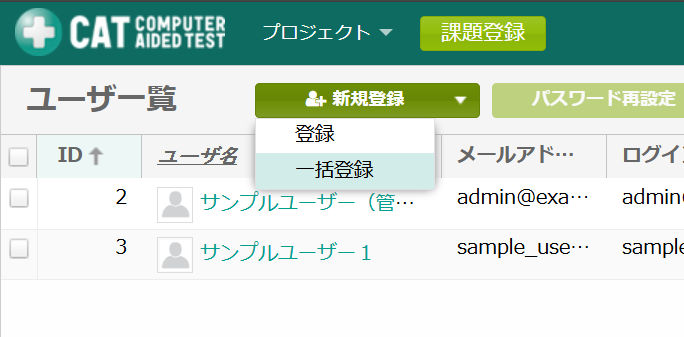
-
テンプレートを押し、ユーザー情報一括登録のためのフォーマットをダウンロードしてください。既にフォーマットを持っている場合やフォーマットが必要ない場合はこの操作は不要です。
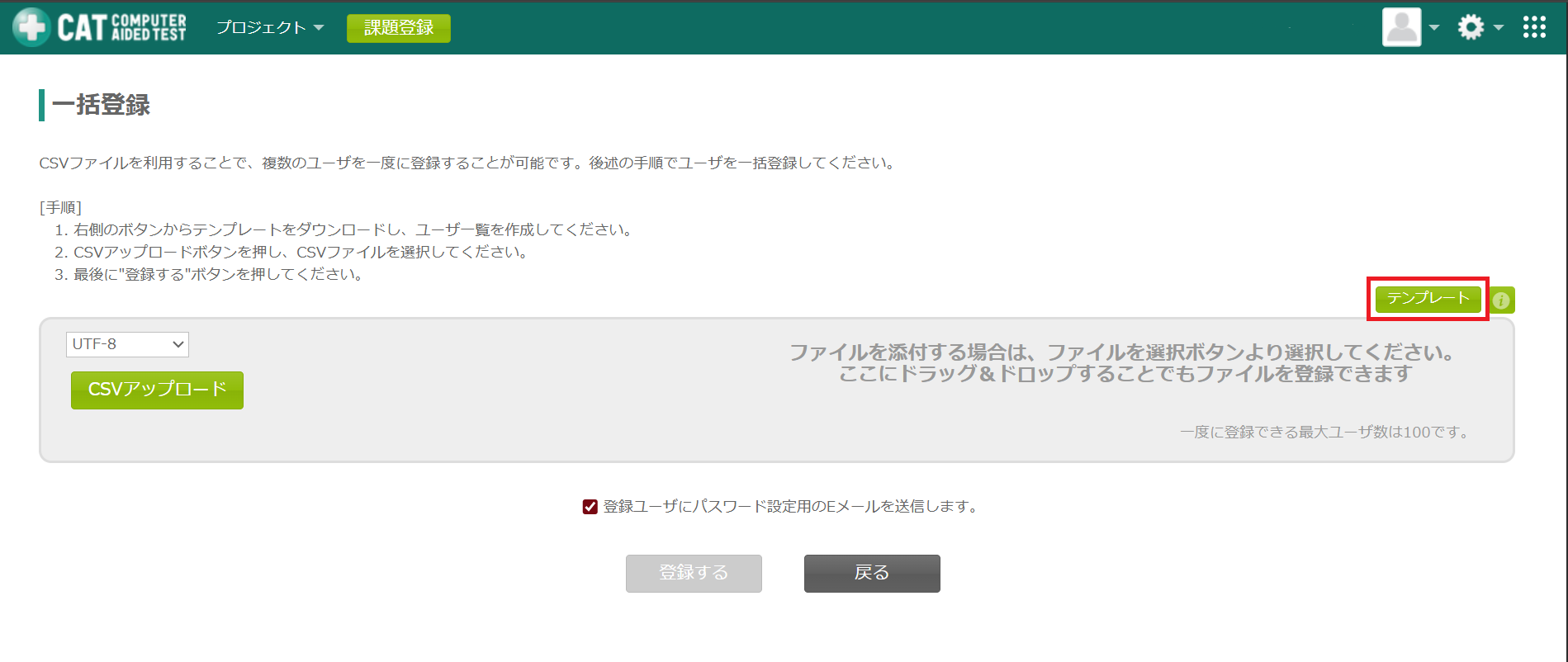
-
ヘルプでユーザー情報入力フォーマットを確認してください。グループ、勤務地のフォーマットはCATの設定状態により異なるのでここで確認する必要があります。
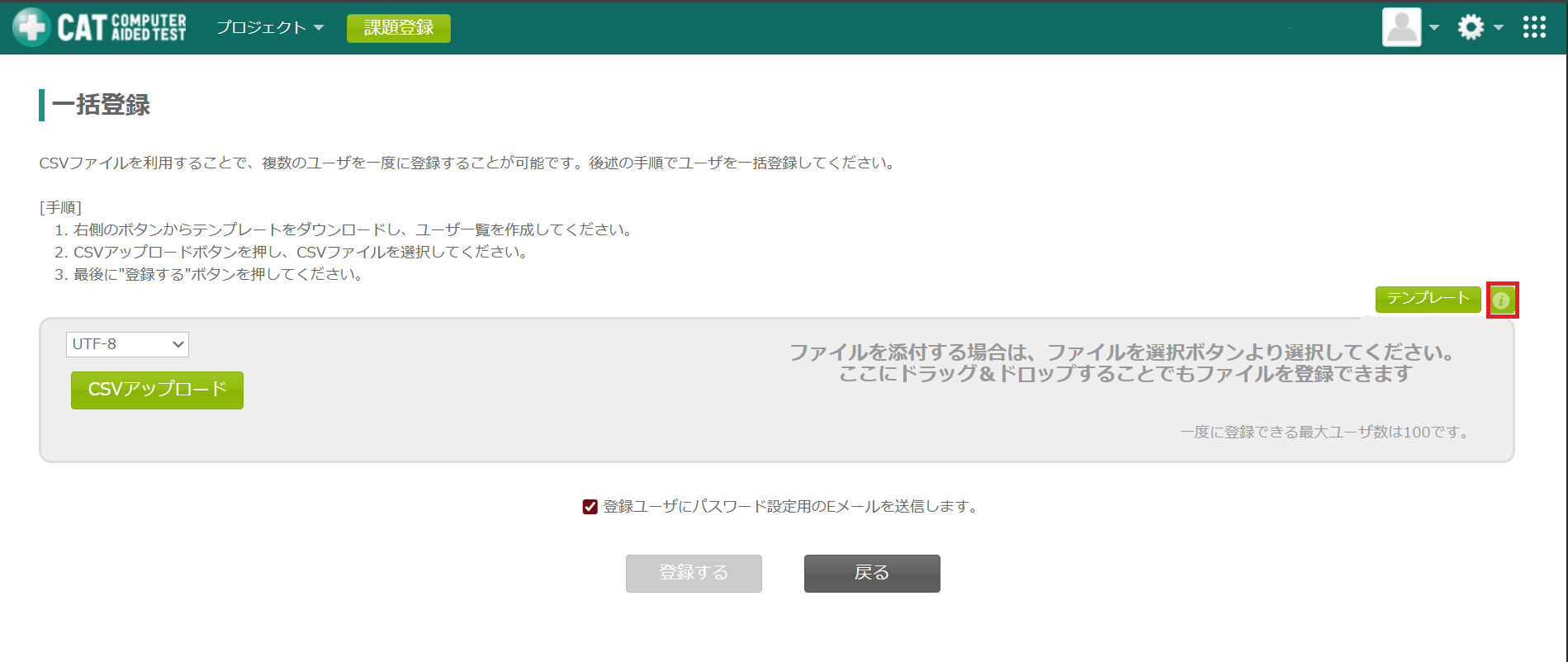
カラム名 説明 ユーザー名
必須項目です。ユーザー名を入力してください。
Eメール
必須項目です(※)。メールアドレスを入力してください。
※クラウド版のみ。ダウンロード版は任意項目となります。
ログインID
ログインIDを入力します。未入力の場合、メールアドレスがログインIDとして利用されます。
パスワード
パスワードを入力します。未入力の場合、ユーザー自身が初回ログイン時に設定することができます。
権限
必須項目です。ユーザーの権限を入力してください。権限の設定は以下の表を参考に0-3の数値を入力してください。
権限 入力値 システム管理者
0
プロジェクト管理者
1
メンバー
2
ゲスト
3
グループ
ユーザーのグループを入力してください。グループの対応値はCATの設定状態によって異なるため、ユーザー一括登録画面のiボタンから確認してください。
勤務地
ユーザーの勤務地を入力してください。勤務地の対応値はCATの設定状態によって異なるため、ユーザー一括登録画面のiボタンから確認してください。
CAT/TD
必須項目です。ユーザーに割り当てるCAT/TDサービスのステータスを入力してください。必須カラムは有効なサービスによって異なるため、ユーザー一括登録画面のiボタンから確認してください。+ ステータスの設定は以下の表を参考に0-2の数値を入力してください。
ステータス 入力値 説明 無効
0
ユーザーはCAT/TDサービスを利用できません。
有効
1
ユーザーはCAT/TDサービスを利用できます。
閲覧のみ
2
ユーザーはCAT/TDサービスの閲覧のみ可能です。ゲストユーザーには設定できません。詳細はユーザー権限についてを参照してください。
-
登録したいユーザー情報をCSVファイルに入力してください。

-
ドロップダウンまたは、CSVアップロードボタンにより、作成したユーザー情報をアップロードしてください。